Hva er "SmartScreen", og hvorfor kjører det på PCen?

Windows 10 inneholder SmartScreen, en funksjon som beskytter PCen din mot nedlastede skadelige og skadelige nettsteder. "SmartScreen" -prosessen - med filnavnet "smartscreen.exe", som du ser i Oppgavebehandling, er ansvarlig for denne funksjonen.
RELATED: Hva er denne prosessen og hvorfor kjører den på PCen?
Denne artikkelen er en del av vår pågående serie som forklarer ulike prosesser som finnes i Oppgavebehandling, som Runtime Broker, svchost.exe, dwm.exe, ctfmon.exe, rundll32.exe, Adobe_Updater.exe og mange andre. Vet ikke hva disse tjenestene er? Hva er SmartScreen?
RELATERT:
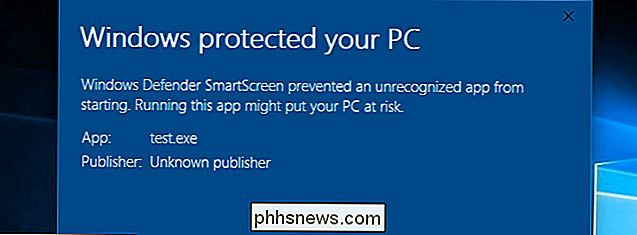
Hvordan SmartScreen-filteret fungerer i Windows 8 og 10 SmartScreen ble lagt til for Windows 8, og det er forbedret i Windows 10. Når du laster ned et program eller en fil, kontrollerer SmartScreen-filteret det mot en Microsoft-database. Hvis filen har blitt sett før og er kjent for å være trygg, for eksempel, hvis du laster ned installasjonsprogrammet for Chrome eller iTunes, vil SmartScreen tillate det å kjøre. Hvis det har blitt sett før og er kjent for å være farlig skadelig programvare, blokkerer SmartScreen den. Hvis det ikke har blitt sett før, og Windows ikke er sikker på om det er trygt, forhindrer Windows at appen starter, og advarer deg om at det kan være farlig, men lar deg omgå denne advarselen.
Denne tjenesten brukes også i Microsoft Edge og lagre apper for å blokkere skadelig webinnhold. SmartScreen-prosessens operativsystem bidrar imidlertid til å beskytte deg uansett hvilket program du bruker til å laste ned filer. Det hjelper selv om du bruker Google Chrome eller Mozilla Firefox som nettleser eller laster ned filene med et annet program.
RELATED:
Hva er "Antimalware Service Executable" og hvorfor kjører det på PCen? SmartScreen er bare et annet sikkerhetslag i tillegg til Windows Defender, som er representert ved Antimalware Service Executable-prosessen på PCen. Å ha et sikkerhetssystem med flere lag bidrar til å holde datamaskinen tryggere, selv om du bruker et annet antivirusprogram og en nettleser med egne anti-malware-funksjoner.
Hvorfor bruker CPU og minne?
Mesteparten av tiden , SmartScreen-prosessen sitter i bakgrunnen og bruker nesten ingen systemressurser. Du kan se det sveve på 0% CPU og bare noen få megabyte minne som brukes i Oppgavebehandling. Windows kan automatisk lukke prosessen til tider når den ikke blir brukt, slik at du kanskje ikke engang ser det som kjører i bakgrunnen.
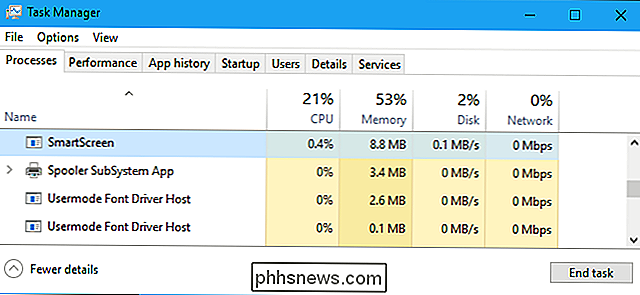
Men hvis du har SmartScreen aktivert og du laster ned et nytt program eller en fil, slår SmartScreen-sparken inn i gir. Windows lanserer den hvis den ikke allerede kjører, og du ser at den bruker litt CPU- og minneressurser, da den beregner en hash av filen, sender den til Microsofts servere og venter på svar for å se om filen er sikker. Hvis det anses som trygt, starter Windows programmet eller filen normalt.
SmartScreen-filteret brukes i tillegg til de vanlige antiviruskontrollene, som utføres av Antimalware Service Executable-prosessen hvis du bruker standard Windows Defender som din antivirusprogram.
Mengden CPU og minne som brukes, bør være ganske liten, og hele prosessen skal være veldig rask, selv om større filer vil ta lengre tid å undersøke enn mindre filer. Denne sjekken utføres bare første gang du åpner et nedlastet program eller en fil, slik at det ikke bare kaster bort ressurser hver gang du åpner et program.
Kan jeg deaktivere det?
Du kan ikke deaktivere SmartScreen helt prosess. Selv om du slår av SmartScreen-funksjonen i Windows, starter SmartScreen-prosessen fortsatt når du logger på PCen. Det bruker imidlertid ingen CPU-ressurser og bare noen få megabyte minne. Du kan forsøke å avslutte denne prosessen fra Oppgavebehandling, men Windows lanserer den bare automatisk igjen når det trengs.
Du kan forhindre at SmartScreen-prosessen bruker CPU- og minneressurser i bakgrunnen ved å deaktivere SmartScreen-funksjonen.
Vi Anbefal ikke dette, skjønt!
SmartScreen er en nyttig sikkerhetsfunksjon som kan beskytte PCen mot skadelig programvare. Selv om du har annen sikkerhetsprogramvare installert, kan SmartScreen beskytte deg mot noe som ditt hovedsikkerhetsprogram kanskje savner. Den bruker bare en liten mengde systemressurser, uansett. RELATED:
Slik deaktiverer du SmartScreen-filteret i Windows 8 eller 10 Hvis du vil deaktivere SmartScreen-filteret, går du til Windows Defender Security Center > App & Browser Control, og sett deretter "Sjekk apps og filer" til "Av" i Windows 10.
Er det et virus?
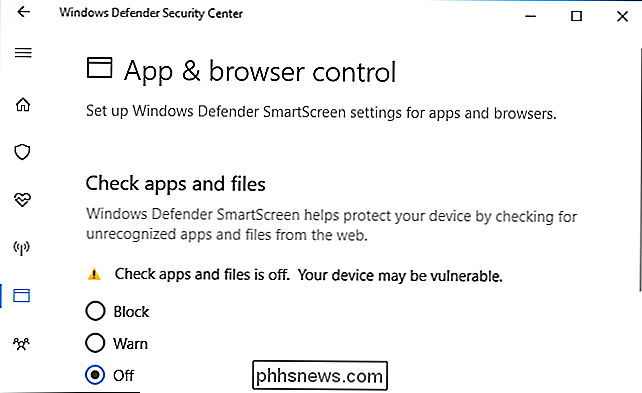
RELATED:
Hva er det beste antivirusprogrammet for Windows 10? (Er Windows Defender godt nok?) Vi har ikke sett noen rapporter om skadelig programvare som etterligner SmartScreen eller smartscreen.exe-prosessen. Denne prosessen er en del av Windows 10 og bidrar til å beskytte PCen mot skadelig programvare, men ingen sikkerhetsløsning er perfekt. Men hvis du er bekymret, kan det hende at skadelig programvare kjører på systemet, er det alltid en god ide å kjøre en skanning med ditt foretrukne antivirusprogram bare for å kontrollere at alt er i orden.

Slik stopper du Meltdown og Specter Patches fra å senke ned PCen din
Windows-patcher for Meltdown and Specter vil senke PCen din. På en nyere PC som kjører Windows 10, vil du sannsynligvis ikke legge merke til. Men på en PC med en eldre prosessor, spesielt hvis den kjører Windows 7 eller 8, ser du kanskje en merkbar nedgang. Slik gjør du at PC-en din skal utføres så raskt som mulig etter at den er sikret.

Slik legger du til hvilken som helst søkemotor i nettleseren din
Nettlesere inkluderer noen søkemotorer som du kan velge mellom, men du kan enkelt legge til flere. Selv om et nettsted ikke tilbyr et offisielt søk plugin, kan du legge til hvilken som helst tilpasset søkemotor du liker med noen få triks. Google Chrome Google Chrome gjør dette ganske enkelt. Først, besøk en søkemotor (eller et nettsted med en søkefunksjon).



